วันเวลาทั้งหมดที่คุณต้องใช้ในการ ป้องกันตัวเองทางออนไลน์ คือรหัสผ่านจะหายไป ทุกวันนี้รหัสผ่านที่คาดเดายากจะไม่หยุดใคร หากคุณต้องการรักษาความปลอดภัยคุณต้องเริ่มใช้บริการ VPN ที่มั่นคงตัวจัดการรหัสผ่าน ทอร์เบราว์เซอร์ และอื่น ๆ บางครั้งก็รู้สึกว่าการออกจากอินเทอร์เน็ตและโซเชียลเน็ตเวิร์กนั้นง่ายกว่าโดยสิ้นเชิง หากทำได้แค่นั้น
วิธีหนึ่งที่มีประสิทธิภาพในการปกป้องบัญชีออนไลน์ของคุณคือการเปิดใช้งานการตรวจสอบสิทธิ์แบบสองปัจจัยในบัญชีทั้งหมด ดูวิธีเปิดใช้งานและปิดใช้งานการตรวจสอบสิทธิ์แบบสองปัจจัยและวิธีที่จะช่วยปกป้องบัญชีโซเชียลมีเดียได้อย่างไร
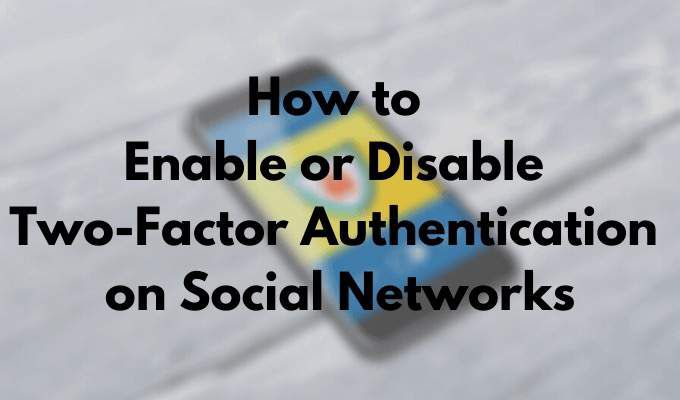
การตรวจสอบสิทธิ์สองปัจจัยคืออะไร
หากคุณมีบัญชีโซเชียลมีเดียอย่างน้อยหนึ่งบัญชีที่คุณใช้เป็นประจำทุกวันคุณต้องคำนึงถึงความปลอดภัยออนไลน์ของคุณล่วงหน้า มาตรการป้องกันอย่างหนึ่งที่คุณสามารถทำได้คือการเลือกรหัสผ่านที่คาดเดายากสำหรับบัญชีของคุณหรือ โดยใช้โปรแกรมจัดการรหัสผ่าน หากคุณมีหลายบัญชี อย่างไรก็ตามการหยุดยั้งแฮกเกอร์มักไม่เพียงพอ
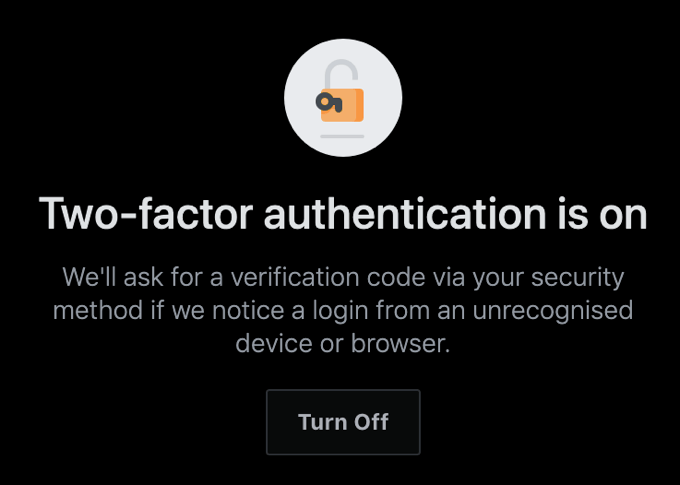
เพื่อหลีกเลี่ยงการต้อง กู้คืน Facebook ที่ถูกแฮ็กของคุณ หรือ บัญชี Instagram ในภายหลังให้เพิ่มความปลอดภัยพิเศษ ระดับด้วยการรับรองความถูกต้องด้วยสองปัจจัย (2FA) หากคุณเลือกที่จะเปิดใช้งานการรับรองความถูกต้องด้วยสองปัจจัยในบัญชีออนไลน์ทั้งหมดของคุณจะช่วยปรับปรุงความปลอดภัยของคุณอย่างมากและทำให้คุณสบายใจ
การตรวจสอบสิทธิ์สองปัจจัยทำงานอย่างไร
การตรวจสอบสิทธิ์แบบสองปัจจัยหรือที่เรียกว่าการตรวจสอบสิทธิ์แบบสองขั้นตอนและการตรวจสอบสิทธิ์แบบหลายปัจจัยเป็นมาตรการรักษาความปลอดภัยสำหรับ บัญชีของคุณที่คุณสามารถใช้กับรายละเอียดการเข้าสู่ระบบเพื่อป้องกันตัวเองทางออนไลน์
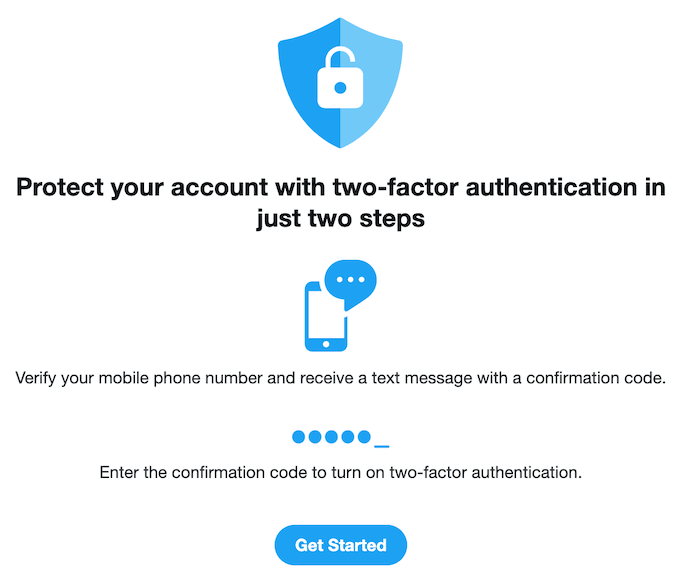
แทนที่จะใช้เพียงขั้นตอนเดียวในการยืนยันตัวตนของคุณ (ผ่านชื่อผู้ใช้และรหัสผ่าน) คุณจะได้รับขั้นตอนที่สองซึ่งหลังจากป้อนรหัสผ่านเพื่อเข้าสู่ระบบคุณจะต้องป้อนรหัสที่คุณได้รับด้วย บนโทรศัพท์ของคุณ รหัสจะไม่ซ้ำกันเสมอและสร้างขึ้นผ่านแอป การรับรองความถูกต้องด้วยสองปัจจัยทำให้กระบวนการตรวจสอบมีความซับซ้อนมากขึ้น แต่จะช่วยให้คุณสามารถเข้าถึงบัญชีออนไลน์ของคุณได้
จะเกิดอะไรขึ้นหากฉันไม่ได้รับรหัสรักษาความปลอดภัย
ผู้ใช้บางรายไม่เต็มใจที่จะเปิดการตรวจสอบสิทธิ์แบบสองปัจจัยเนื่องจากเมื่อคุณเปิดใช้งานแล้วคุณจะไม่สามารถลงชื่อเข้าใช้บัญชีของคุณได้หากไม่มีรหัสที่ส่งไปยังโทรศัพท์ของคุณ แล้วจะเกิดอะไรขึ้นถ้าคุณทำโทรศัพท์หายหรือไม่สามารถเข้าถึงได้? ทางออกหนึ่งคือปิดการใช้งาน 2FA ชั่วคราวในบัญชีของคุณจนกว่าคุณจะเข้าถึงโทรศัพท์ของคุณได้ แม้ว่าจะมีวิธีที่ดีกว่าจากสถานการณ์นี้
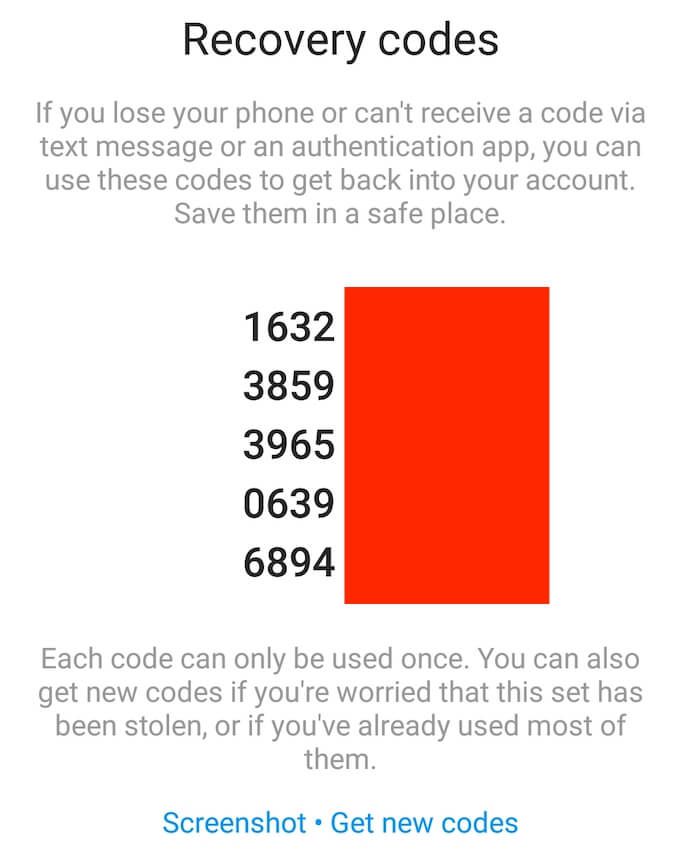
เมื่อคุณเปิดใช้งาน 2FA ในบัญชีออนไลน์ของคุณคุณจะสามารถเข้าถึงหน้าที่มี รหัสกู้คืนได้ คุณสามารถใช้รหัสเหล่านี้เพื่อเข้าสู่บัญชีของคุณหากคุณทำโทรศัพท์หายหรือไม่สามารถรับรหัสผ่านแอปตรวจสอบสิทธิ์ อย่าลืมบันทึกรหัสเหล่านั้นและเก็บไว้ในที่ปลอดภัย
การรับรองความถูกต้องด้วยสองปัจจัยบน LinkedIn
บน LinkedIn คุณสามารถตั้งค่าการรับรองความถูกต้องด้วยสองปัจจัยในการตั้งค่าบัญชีของคุณ
คุณสามารถทำได้ทั้งในเบราว์เซอร์หรือในแอปบนอุปกรณ์เคลื่อนที่โดยทำตามขั้นตอนด้านล่างนี้
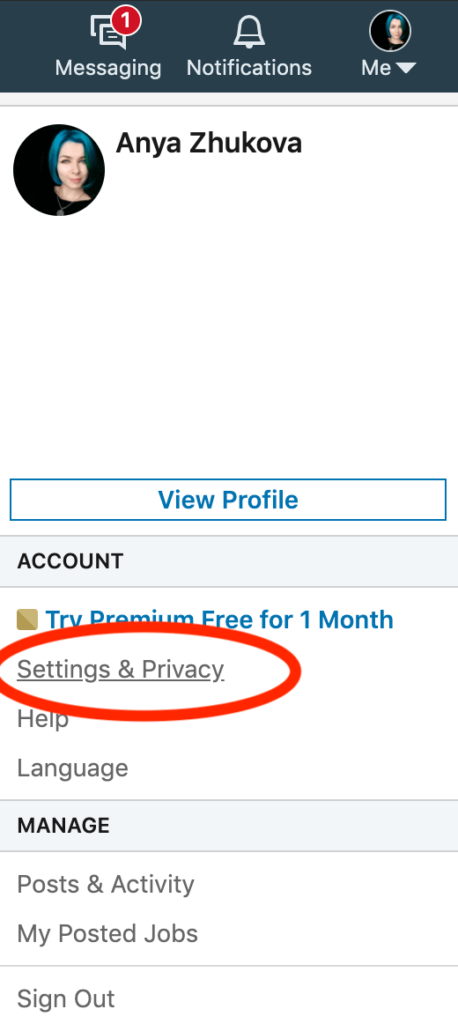
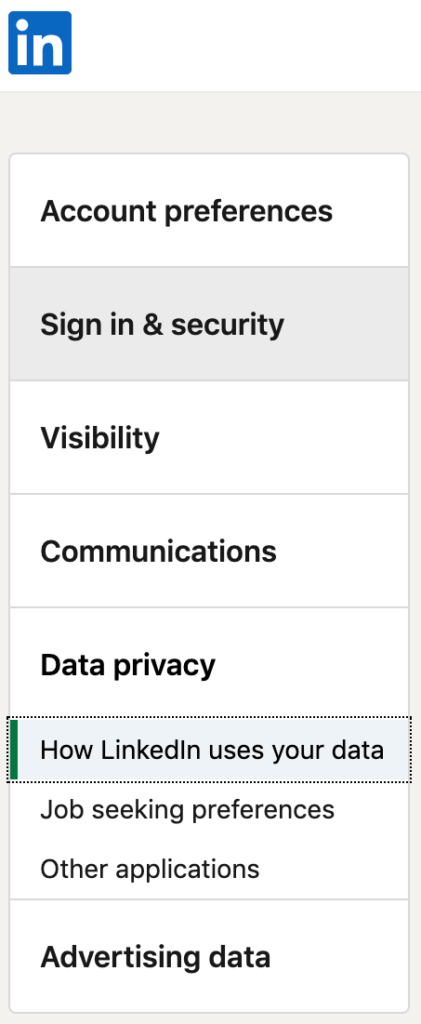
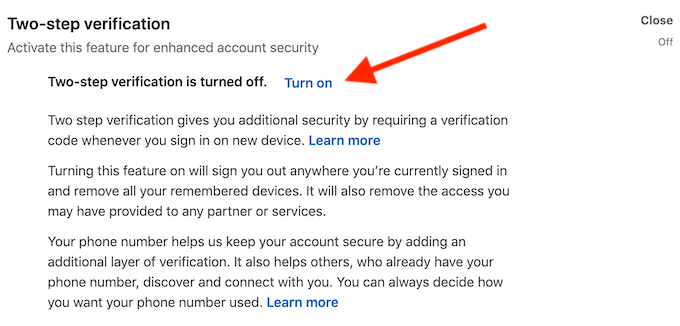
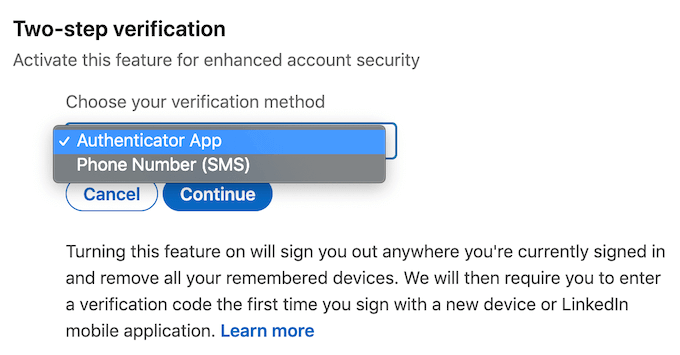
จากนั้นคุณจะมีตัวเลือกในการใช้หมายเลขโทรศัพท์ของคุณหรือแอปตรวจสอบสิทธิ์เพื่อรับรหัส เลือกหนึ่งรายการแล้วคลิก ดำเนินการต่อจากนั้นป้อนรหัสผ่านของคุณและยืนยันตัวเลือก
หากคุณเลือกหมายเลขโทรศัพท์คุณจะได้รับรหัสความปลอดภัย LinkedIn 6 หลักทาง SMS
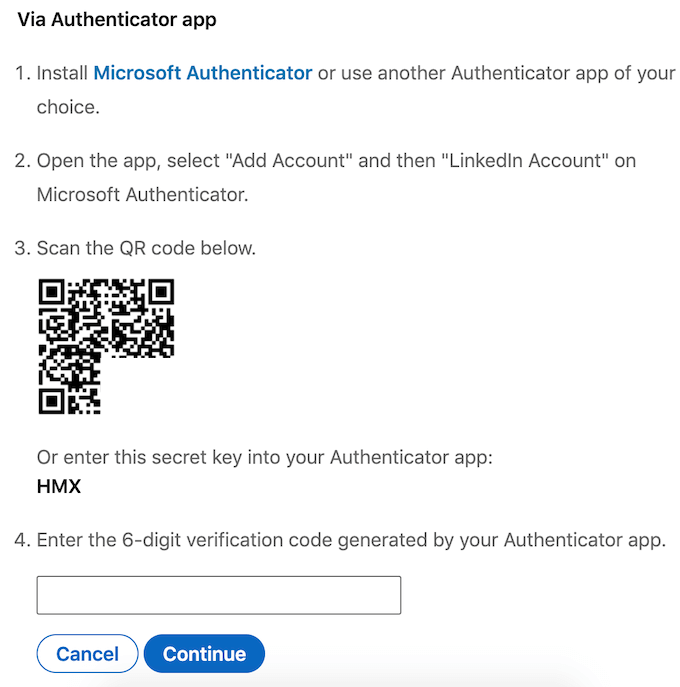
หากคุณเลือกตัวเลือกแอปรับรองความถูกต้องคุณจะต้องติดตั้ง Microsoft Authenticator (หรือแอปตรวจสอบสิทธิ์อื่น ๆ ที่คุณเลือก) จากนั้นเพิ่มบัญชี LinkedIn ของคุณลงไปและ ใช้แอปเพื่อสแกนรหัส QR หรือป้อนรหัสลับด้วยตนเอง ใช้รหัส 6 หลักเพื่อดำเนินการให้เสร็จสิ้น
คุณสามารถเปลี่ยนวิธีการหรือปิด 2FA ได้ตลอดเวลาโดยทำตามเส้นทางเดิมแล้วเลือก ปิดในการตั้งค่าแทน
การตรวจสอบสิทธิ์สองปัจจัยบน Instagram
บน Instagram คุณยังสามารถใช้แอปทั้งเวอร์ชันบนเว็บและมือถือเพื่อตั้งค่าการยืนยันแบบสองปัจจัย . อย่างไรก็ตามในเว็บเบราว์เซอร์ของคุณคุณสามารถใช้หมายเลขโทรศัพท์วิธี 2FA เท่านั้น
แม้ว่าปกติแล้วคุณจะมีโทรศัพท์ติดตัวตลอดเวลา แต่ก็ไม่ใช่วิธีการรักษาความปลอดภัยที่ต้องการและไม่ควรเป็นตัวเลือกแรกของคุณ ตัวอย่างเช่นคุณจะไม่สามารถรับ SMS ได้เมื่อคุณไม่มีบริการเซลลูลาร์ดังนั้นคุณจะไม่ได้รับรหัสและเข้าถึงบัญชีของคุณ
ในแอปมือถือของคุณคุณสามารถเลือกวิธี 2FA ได้ 2 วิธี: รับรหัสทาง SMS หรือผ่านแอปตรวจสอบสิทธิ์ ในการตั้งค่าการรับรองความถูกต้องด้วยสองปัจจัยบน Instagram ให้ทำตามขั้นตอนด้านล่าง
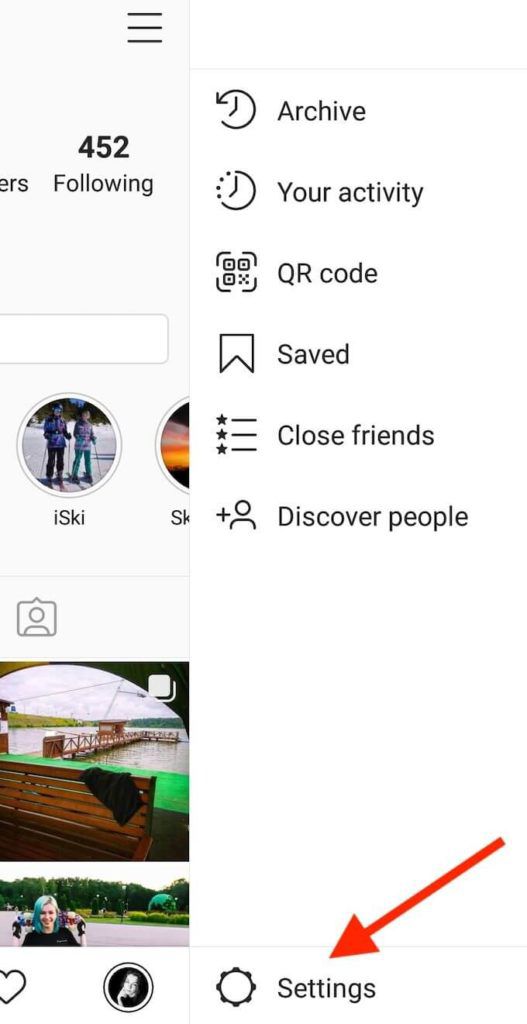
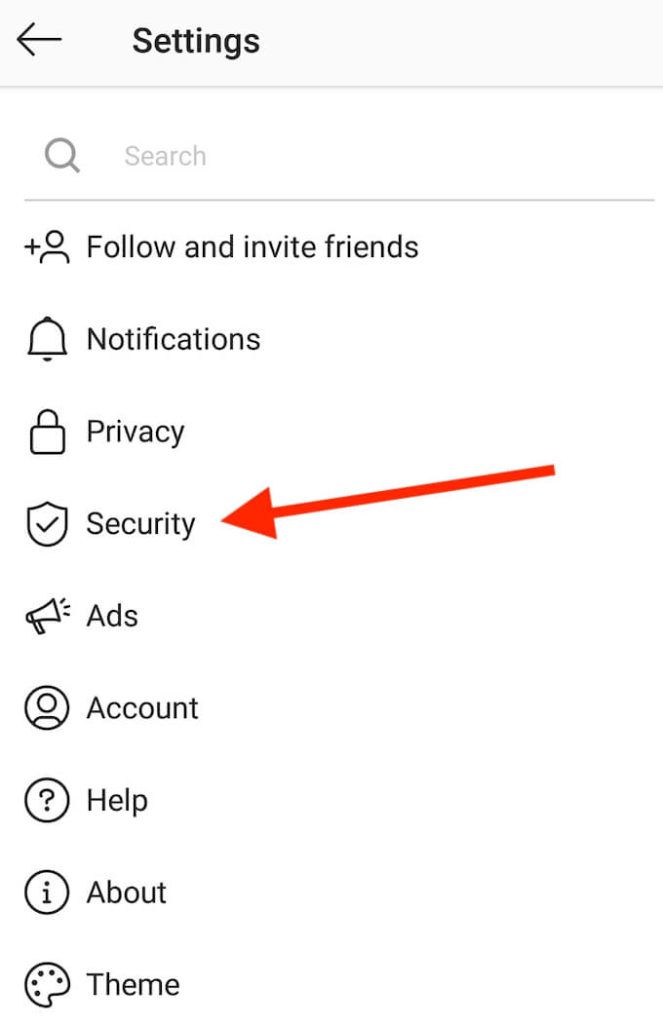
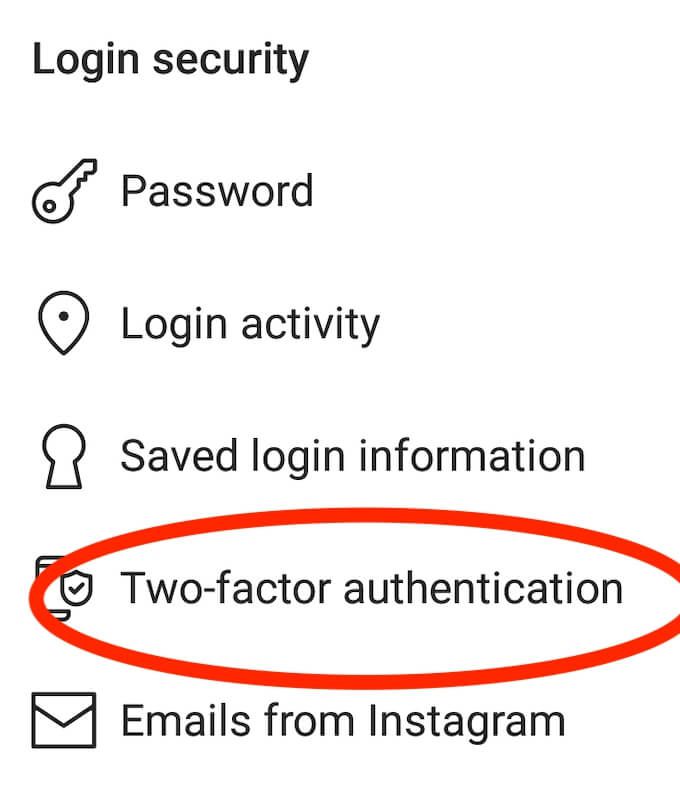
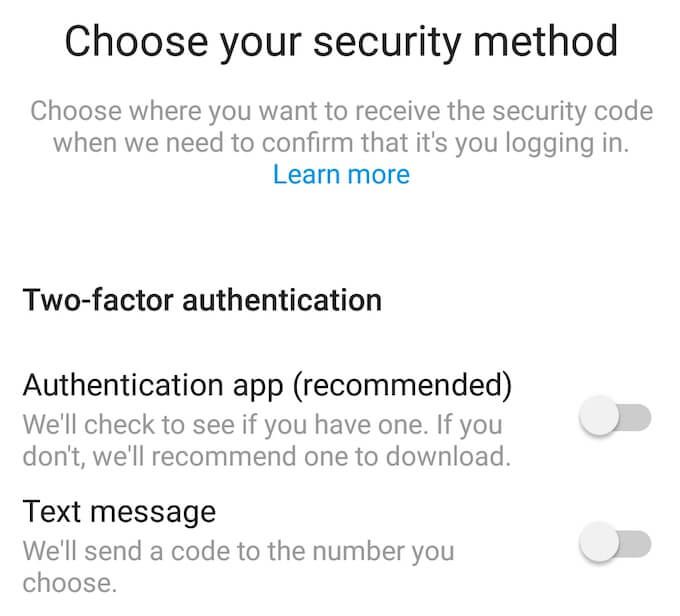
หลังจากที่คุณยืนยันรหัสด้วยวิธีการ 2FA ที่คุณต้องการแล้วการตรวจสอบสิทธิ์แบบสองปัจจัยจะเปิดใช้งานบน Instagram
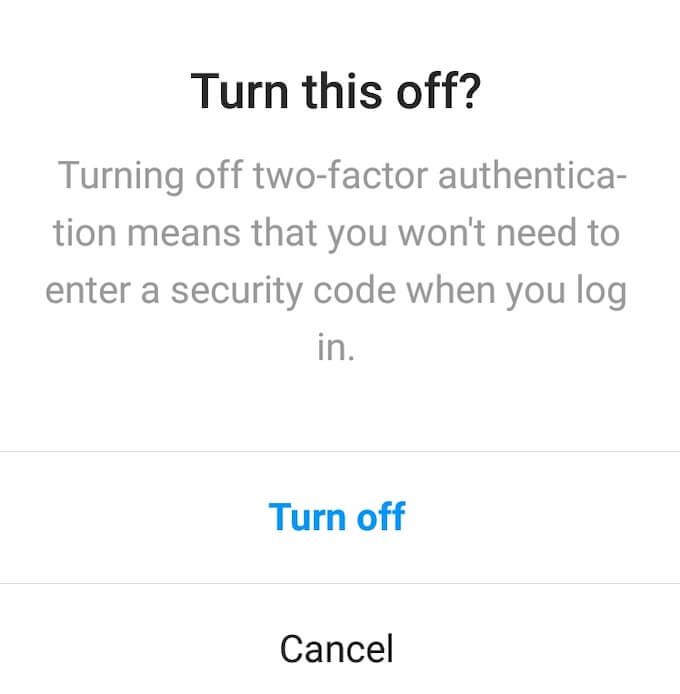
หากต้องการปิดใช้งาน 2FA บน Instagram ให้ทำตามเส้นทางที่อธิบายไว้ด้านบนเพื่อค้นหา การตรวจสอบสิทธิ์ด้วยสองปัจจัยในการตั้งค่าของแอปจากนั้นเลือกวิธีที่คุณเลือกไว้ก่อนหน้านี้ ปิด
การตรวจสอบสิทธิ์สองปัจจัยบน Twitter
บน Twitter คุณสามารถค้นหาตัวเลือกในการตั้งค่าการตรวจสอบสิทธิ์แบบสองปัจจัยได้ในการตั้งค่าบัญชีของคุณ ในการเข้าถึงให้ทำตามขั้นตอนด้านล่างนี้
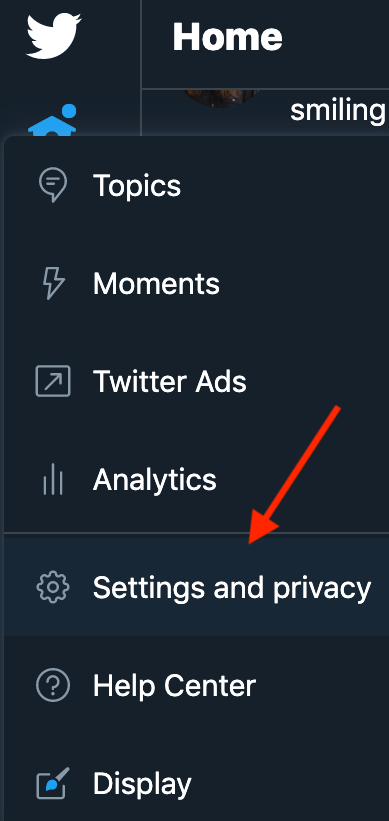
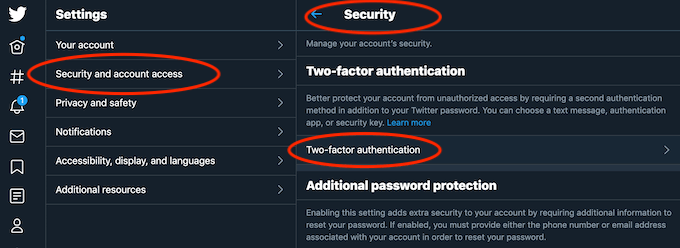
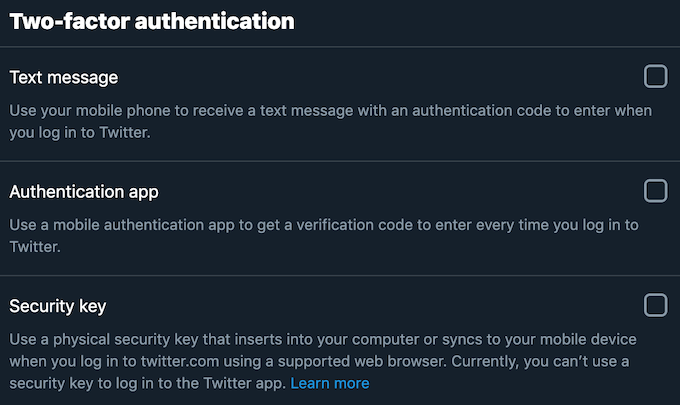
คุณสามารถปิดการใช้งาน 2FA บน Twitter ได้ทุกเมื่อโดยทำตามเส้นทางเดียวกันเพื่อค้นหา การตรวจสอบสิทธิ์ด้วยสองปัจจัยในการตั้งค่าของแอป จากนั้นเลือก ปิดเพื่อปิดใช้งาน
การตรวจสอบสิทธิ์แบบสองปัจจัยบน Facebook
ในการเปิดใช้งานการตรวจสอบสิทธิ์แบบสองปัจจัยบน Facebook ให้ทำตามขั้นตอนด้านล่าง
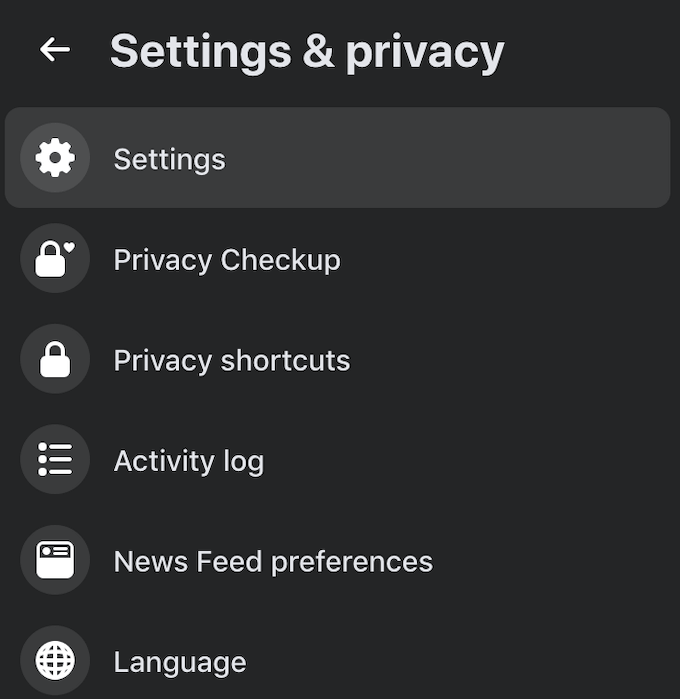
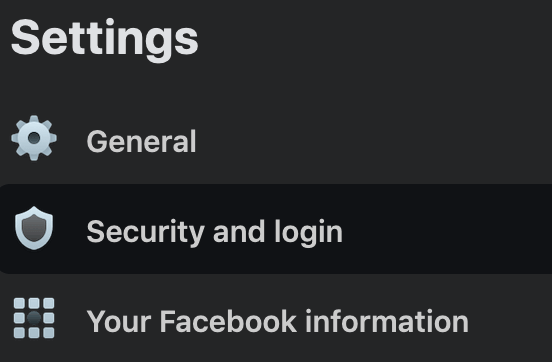
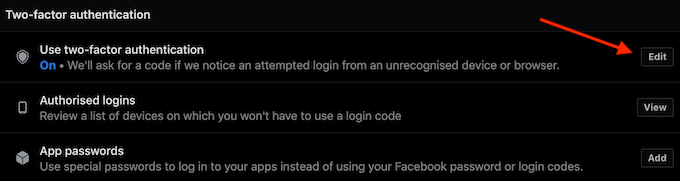
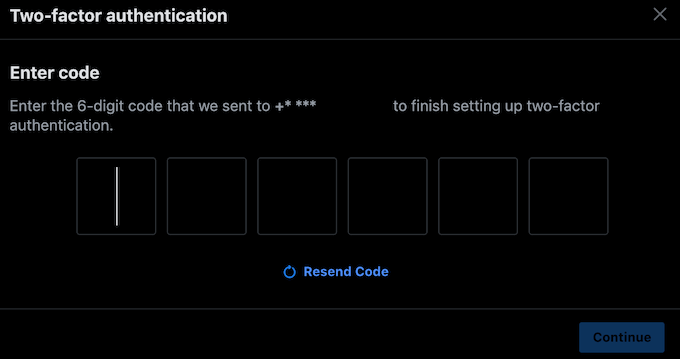
หากต้องการปิดใช้งาน 2FA บน Facebook ให้ทำตามเส้นทางเดียวกันผ่านเมนูการตั้งค่าของแอปจนกว่าคุณจะพบปัจจัยสอง ส่วนการรับรองความถูกต้อง จากนั้นเลือก แก้ไขและป้อนรหัสผ่านของคุณอีกครั้ง ในหน้าต่างถัดไปคุณจะสามารถ ปิด2FA รวมทั้งเพิ่มวิธีการรักษาความปลอดภัยสำรองในรูปแบบของคีย์ความปลอดภัยหรือรหัสกู้คืน
รักษาความปลอดภัยบัญชีออนไลน์ของคุณตอนนี้
การพบว่าตัวเองถูกล็อกจากบัญชีโซเชียลมีเดียนั้นน่ารำคาญและการกู้คืนบัญชีของคุณ หลังจากถูกแฮ็ก ยิ่งแย่ลงไปอีก การเปิดใช้งานการตรวจสอบสิทธิ์แบบสองปัจจัยสามารถช่วยคุณหลีกเลี่ยงได้โดยการเพิ่มระดับความปลอดภัยอื่นให้กับบัญชีออนไลน์ของคุณ
คุณเปิดใช้งานหรือปิดใช้งานการตรวจสอบสิทธิ์แบบสองปัจจัยในบัญชีโซเชียลมีเดียของคุณหรือไม่ มาตรการรักษาความปลอดภัยใดที่คุณคิดว่ามีประสิทธิภาพมากที่สุดกับแฮกเกอร์ แบ่งปันประสบการณ์ของคุณเกี่ยวกับการรักษาความปลอดภัยออนไลน์ในความคิดเห็นด้านล่าง